Dit document behandelt de volgende onderdelen:
|
|
|
Waar stel ik dit in? |
|
Bewerk uw formulier, ga naar het tabblad 'Instellingen', onderdeel 'Algemeen', en zet de optie 'Bezoeker dient eigen invoer te kunnen onderhouden' aan zoals hieronder is afgebeeld. |
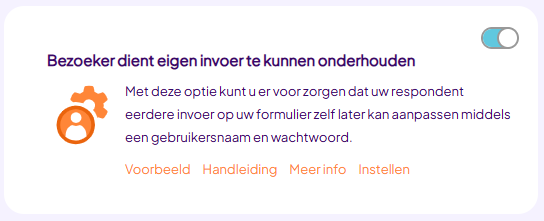 |
|
|
De bezoeker |
|
Een nieuwe bezoeker kan zich met de aanmeld knop, die verschijnt bij het oproepen van het formulier, zelf registreren. Deze bepaalt zelf zijn gebruikersnaam en wachtwoord. U kunt deze registratieknop echter ook uitschakelen en zelf de bezoeker gegevens aanmaken of importeren. Zie de hoofdstukken daarover verder in dit document. |
|
Bezoekers worden door Formdesk geregistreerd op accountniveau. Dit houdt in dat bezoekers die zich op een formulier registreren, op alle (inlog)formulieren in uw account kunnen inloggen. Helaas is het nog niet mogelijk om bezoekers te verwijderen. Indien u een bezoeker de toegang wilt ontzeggen dan kunt u dat doen door het wachtwoord van de bezoeker te wijzigen. |
|
|
Bezoekersgegevens raadplegen en aanpassen |
In het overzicht van invoerresultaten vindt u een kolom 'Bezoeker' waarin de naam van de bezoeker staat met een koppeling naar de bezoekersgegevens. Indien u daartoe het recht heeft kunt u de bezoekersgegevens hier ook aanpassen.
Tevens is het mogelijk om de bezoekergegevens te raadplegen bij het downloaden van de resultaten. Met importeren van resultaten kunt u bezoekersgegevens wijzigen, zie hoofdstuk 'Bezoekersgegevens importeren'. |
|
|
Bezoekersgegevens aanmaken |
U kunt handmatig bezoekers aanmaken door te doen wat een nieuwe bezoeker zelf zou doen, namelijk op de Aanmeld knop te klikken bij het openen van het formulier. Aangezien bezoekers niet op formulier maar op account niveau worden geregistreerd kunt u deze nieuwe bezoeker registreren op elk willekeurig formulier waarbij de bezoeker de eigen invoer moet kunnen onderhouden.
Tevens kunt u bezoekers aanmaken door ze te importeren, zoals wordt uitgelegd in het hoofdstuk 'Bezoekersgegevens importeren'. |
|
|
Bezoekersgegevens importeren / bijwerken |
U kunt bezoekers vanuit een Excel bestand importeren met de knop 'Import' in het resultaten overzicht.
Om te voorkomen dat niet geïmporteerde personen uw formulier invullen, kunt u de vraag Moeten nieuwe bezoekers zich kunnen aanmelden? op Nee zetten.
Nieuwe bezoekers inlezen
Indien u nieuwe interne* bezoekers wilt inlezen dan kunt u de volgende kolomkoppen in uw Excel bestand opnemen:
- _FD_USER - Naam bezoeker (verplicht, tenzij de bezoeker reeds bestaat)
- _FD_EMAIL - Email adres bezoeker (verplicht, tenzij de bezoeker reeds bestaat)
- _FD_USRNM - Gebruikersnaam (verplicht)
- _FD_PSSWRD - Wachtwoord (optioneel, indien niet aanwezig zal Formdesk er één o.b.v. 6 willekeurige tekens genereren)
Indien u nieuwe externe* bezoekers wilt inlezen dan kunt u de volgende kolomkoppen in uw Excel bestand opnemen:
- _FD_USER - Naam bezoeker (optioneel, wordt verkregen bij het inloggen)
- _FD_EMAIL - Email adres bezoeker (optioneel, wordt verkregen bij het inloggen)
- _FD_EXTERNAL_USERID (verplicht)
- _FD_EXTERNAL_PROVIDER (verplicht)
Daarnaast mag uw Excel bestand uiteraard gegevens bevatten die in het formulier zelf ingelezen moeten worden.
Gegevens van bestaande bezoekers overschrijven
Indien u bezoekergegevens van een interne* bezoeker wilt bijwerken dan dient u één van de volgende unieke bezoekersgegevens mee te geven:
- _FD_USRNM - Gebruikersnaam (welke altijd uniek is)
- _FD_USRID - Kenmerk bezoeker (uniek en te verkrijgen bij het downloaden van de resultaten)
Indien u bezoekergegevens van een externe* bezoeker wilt bijwerken dan dient u één van de volgende unieke bezoekersgegevens mee te geven:
- _FD_USRID
- _FD_EXTERNAL_USERID + _FD_EXTERNAL_PROVIDER
Indien _FD_USRID is meegegeven worden _FD_EXTERNAL_USERID en _FD_EXTERNAL_PROVIDER beschouwd als één van de gegevens die moeten worden bijgewerkt. Als geen _FD_USERID is meegegeven maar wel _FD_EXTERNAL_USERID + _FD_EXTERNAL_PROVIDER zijn meegegeven dan vormt dat de bezoekerssleutel.
U kunt dan de volgende kolommen meegeven om deze van de bestaande bezoeker te overschrijven:
- _FD_USER - Naam bezoeker
- _FD_EMAIL - Email adres bezoeker
- _FD_PSSWRD - Wachtwoord interne bezoeker
- _FD_EXTERNAL_USERID - Uniek kenmerk externe bezoeker (indien _FD_USRID is meegegeven)
- _FD_EXTERNAL_PROVIDER - Provider externe bezoeker (indien _FD_USRID is meegegeven)
Kolommen die u niet opneemt in het Excel bestand zullen niet worden overschreven.
Nieuw wachtwoord genereren:
_FD_PSSWRD is de enige kolom die u leeg mag laten, er zullen dan nieuwe wachtwoorden voor de bezoekers worden gegenereerd. Deze wachtwoorden zullen de vereisten van een wachtwoord (lengte en tekensoorten) die voor het account staan ingesteld respecteren.
*Er dient onderscheid te worden gemaakt tussen interne en externe bezoekers. Externe bezoekers zijn niet aangemaakt in of met Formdesk. Zij loggen in op een manier zoals ze dat ook in andere systemen doen zoals het bedrijfsnetwerk of een social ID zoals Facebook of Google. Meer informatie over externe bezoekers vindt u op OpenID-Connect. Interne bezoekers zijn aangemaakt in of met Formdesk. |
Gebruikersnaam en wachtwoord communiceren in berichten
Wilt u in een e-mailbericht de geïmporteerde gebruikersnamen en wachtwoorden* communiceren dan gebruikt u in het bericht de systeemcodes [_fd_username] en [_fd_password].
*) Het wachtwoord van de bezoeker kan alleen worden gecommuniceerd indien deze valt onder de eerste categorie die door u tot stand zijn gekomen zoals uitgelegd in het hoofdstuk Beveiliging.
Voor meer informatie, bekijk de handleiding over het importeren. |
|
|
Beveiliging |
|
De volgende beveiligingsfuncties zijn van toepassing op de authenticatie van bezoekers.
2 soorten wachtwoorden
De wachtwoorden van bezoekers kunnen op verschillende manieren totstand zijn gekomen:
1. Door u:
- Door de wachtwoorden te importeren
- Door de wachtwoorden door Formdesk te laten generen (via import)
- Door deze aan te passen vanuit het resultaten overzicht
2. Door de bezoeker zelf:
- Bij het aanmelden
- Door deze aan te passen vanuit het formulier (indien u deze mogelijkheid ingeschakeld heeft)
Wachtwoorden van de eerste categorie komen op de volgende plekken terug:
- Bij het importeren (kolom fd_password)
- In berichten met de systeemcode [_fd_password]
- Bij het openen van de bezoekersgegevens vanuit het resultaten overzicht
Wachtwoorden van de tweede categorie zijn door de bezoeker zelf opgegeven en zouden dus heel goed ook voor andere zaken van deze persoon gebruikt kunnen worden. Formdesk classificeert deze wachtwoorden dan ook tot het hoogst geheime niveau, versleuteld volgens de zg. one-way hashed methode en zijn daarmee nooit meer te herleiden naar het origineel,ook niet voor u. Daar waar in de eerste categorie het wachtwoord getoond wordt zal een wachtwoord van de tweede categorie getoond worden als ** van bezoeker **.
Wachtwoordsterkte
De supervisor van het Formdesk account kan de minimaal vereiste wachtwoordsterkte van bezoekers instellen in lengte en categorieën. Dit kan dus alleen op het niveau van het account worden ingesteld aangezien een bezoeker ook op dit niveau is geregistreerd.
2-Factor Authenticatie
U kunt per inlogformulier aangeven of het inloggen met een gebruikersnaam en wachtwoord voldoende is of dat u nog een 2de factor wilt vereisen. Dit kan zijn SMS verificatie (er dienen dan mobiele telefoonnummers worden bijgehouden), e-mail verificatie, een soft token (waarvan de gedeelde sleutel bij de bezoekersgegevens staat) en/of een IP adres (die er bijvoorbeeld voor kan zorgen dat een andere 2de factor niet nodig is indien men in een bepaald netwerk zit).
|
|
|
|
|
|